Microsoft Office 2010-svitappar har enaståendedelningskapacitet som låter dem samarbeta mellan varandra, eftersom vi redan har visat att länka Excel-kalkylbladet med Visio 2010 i tidigare guider, idag kommer vi att få Outlook att fungera med Visio 2010.
Genom Importera Outlook-data alternativet kan du ange datum / tidsintervall för vilketmåste du importera Outlook-objekt i Visio. Det låter dig också importera kalendern med varje artikelinformation; möte schema, evenemang, möte, etc. i Visio för att ytterligare berika det med inre bildverktyg. Bortsett från att importera Outlook-kalenderfunktionen kan du också lägga till och konfigurera kalenderobjekt, dvs du kan lägga till nya möten, viktiga dagar, händelser och tillämpa olika stilar och mönster över den.
Till att börja med startar du Outlook 2010 och konfigurerar allakalenderobjekt; möten, möten schema, evenemang, etc. som du vill importera. Som exempel har vi satt upp alla kalenderobjekt för maj 2010.

Starta nu Visio 2010 och klicka på Schema från Backstage View
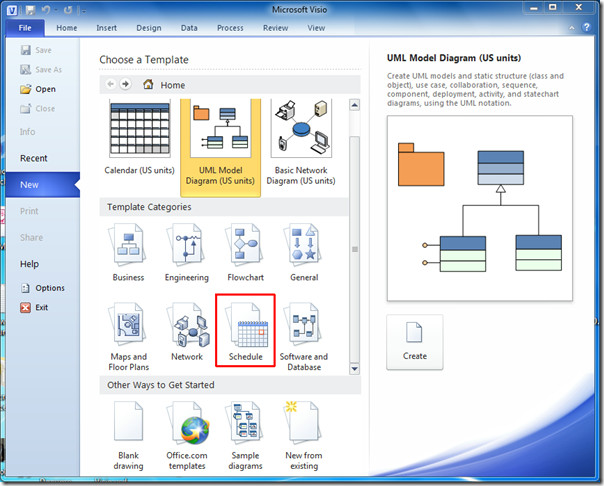
Den kommer att visa Schema-diagramkategori, klicka nu på Kalender för att börja skapa kalender.
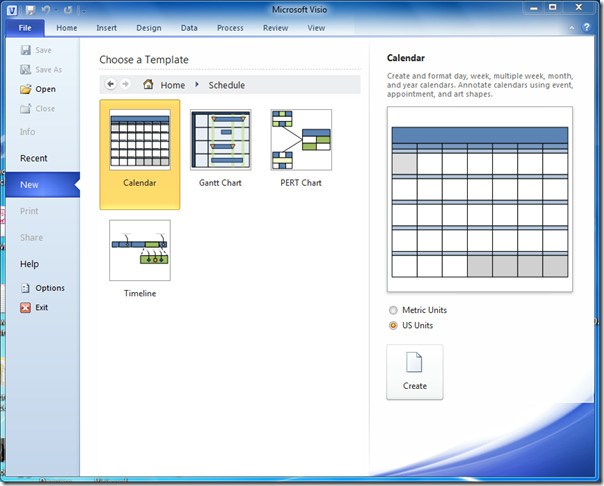
Det kommer att föra upp Visio 2010-huvudfönstret med kalenderformer och -objekt på vänster sidofält och diagramområde i huvudfönstret.
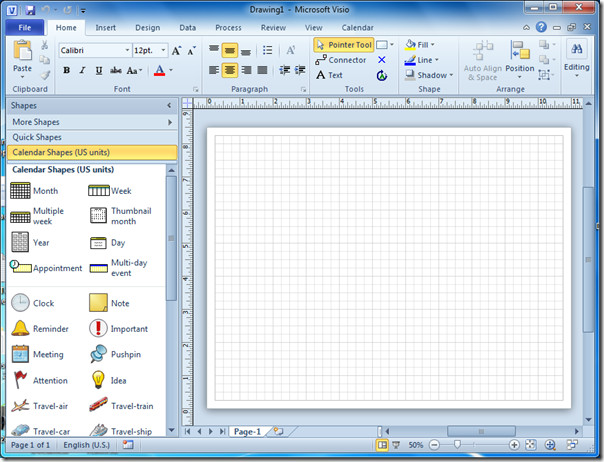
Eftersom vi måste importera Outlook 2010-kalendern, navigera till fliken Kalender och klicka på den Importera Outlook-data.
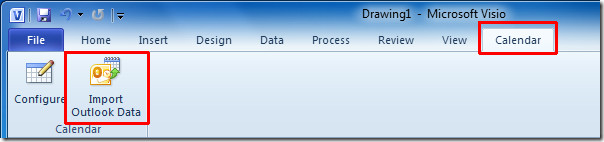
I Importera Outlook Data Wizard, Välj Ny Visio-kalender alternativ och klicka Nästa.
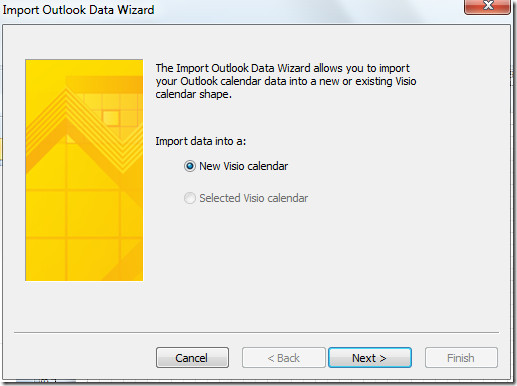
Välj startdatum från och med startdatumsom du ska importera Outlook-kalenderhändelseposter från slutdatum för att välja ett slutdatum för att markera hela intervallet. Du kan också filtrera ned Outlook-kalendern genom att klicka Filtrera. När du är klar klickar du på Nästa att fortsätta.
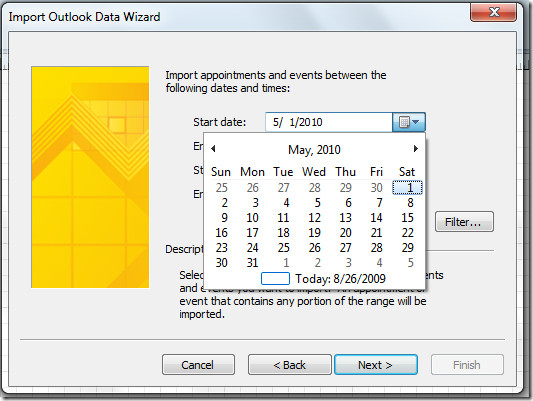
I det här steget i guiden väljer du kalendertyp antingen Flera veckor eller månader. Från Börja veckan på, välj startdag i veckan och för att markera helger i kalendern kan du också aktivera / inaktivera skuggning. Klicka på Nästa för att fortsätta.
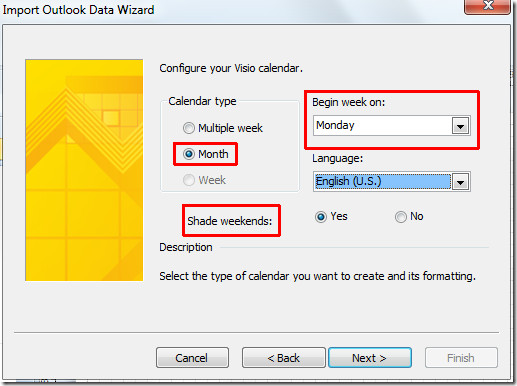
Här kan du se den importerade kalendertypen, inställningarna, start- och slutdatum för generisk verifiering. Klicka på Slutför för att avsluta guiden.
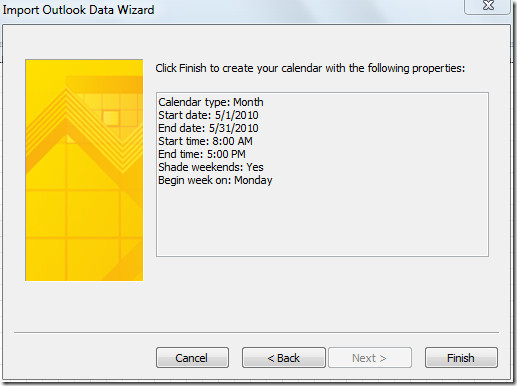
Det kommer att börja importera Outlook 2010-kalendernobjekt, om du importerar en komplett årlig kalender tar det lite tid att slutföra processen. När du importerat ser du Outlook 2010-kalendern i diagramområdet, med alla information om möten, möten och evenemang.
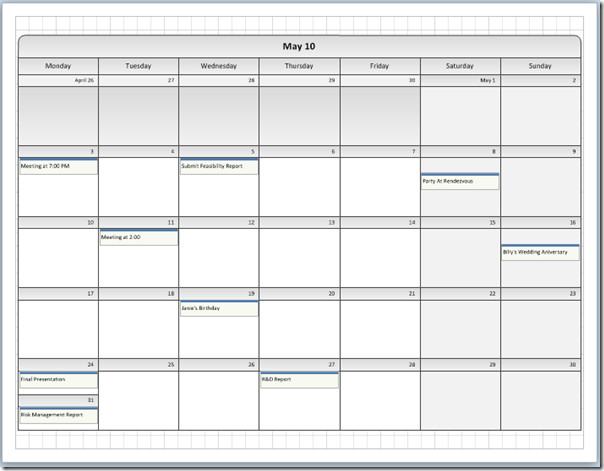
Det kan se lite tråkigt ut. För att berika det, gå till fliken Design, från gruppen Teman och bakgrunder, tillämpa stilar, mönster, färger och bakgrund.

För att ändra teckensnittsstorlek på importerad kalender, gå över till fliken Hem och från teckensnittsgruppen, ändra teckenstorlek och färg för att göra den mer framträdande.
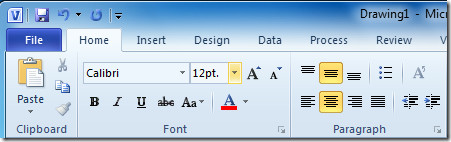
För att verifiera artikeldetaljer, välj en kalenderpost och klicka på Konfigurera. Det visar dialogrutan Konfigurera, där du kan se objektets detalj; Ämne, plats, start- och slutdatum. När alla objekt har konfigurerats klickar du på OK.
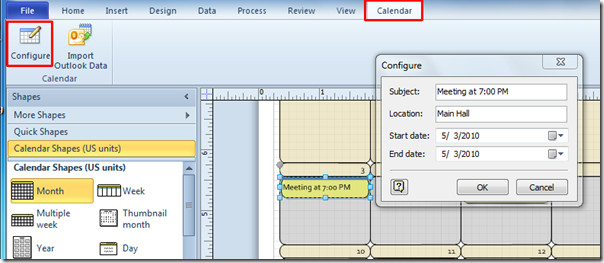
Börja nu fylla i former med Visio Kalender-objekt och former. Dra bara formen från vänster sida i kalenderdagsrutan för att fästa med önskat objekt, som visas på skärmdumpen nedan.
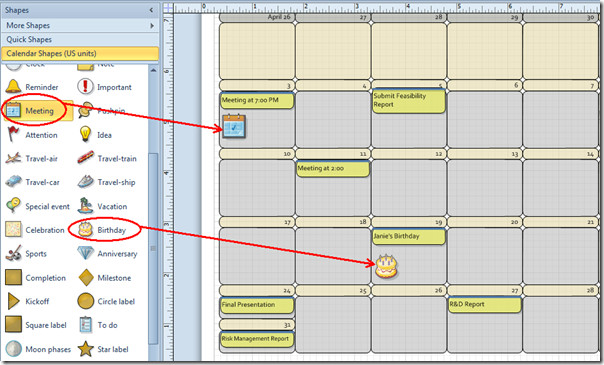
När du är klar med att lägga till former i kalendern sparar du först Visio-dokumentet och klickar sedan på Spara som på Arkiv-menyn.
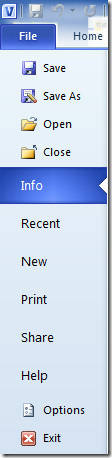
Vi kommer att publicera det i PNG-format för distributions- och delningsändamål. I Spara som-dialog, från Spara som typ, välj önskat format, ge det ett lämpligt namn och klicka på Spara.
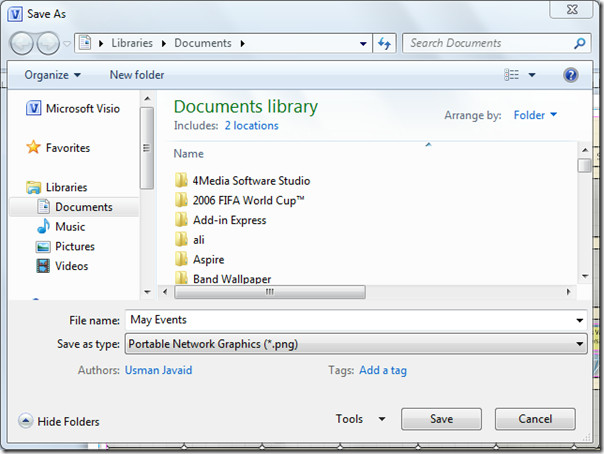
Det kommer att öppna dialogrutan för PNG-utgångsalternativ,som visar många alternativ för att ställa in bildstorlek och kvalitet. Välj dataformat och färgformat. Du kan också lägga till en bakgrundsfärg härifrån. Under Transformation, ändra bildens layout och från Upplösning, ändra bildens storlek efter önskemål. Klick OK för att spara kalender i PNG-format.
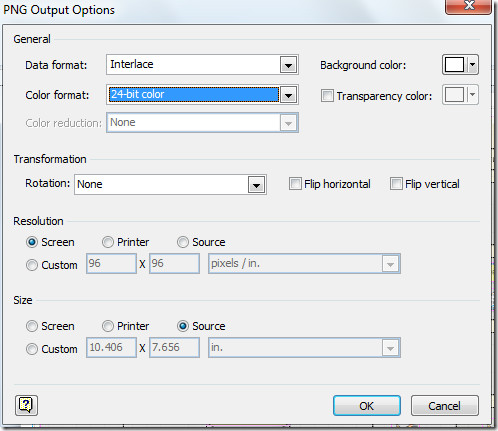
Öppna PNG-dokumentet för att se kalenderobjektens positionering och formkvalitet. Du kan nu dela den här arbetskalendern med dina medarbetare.
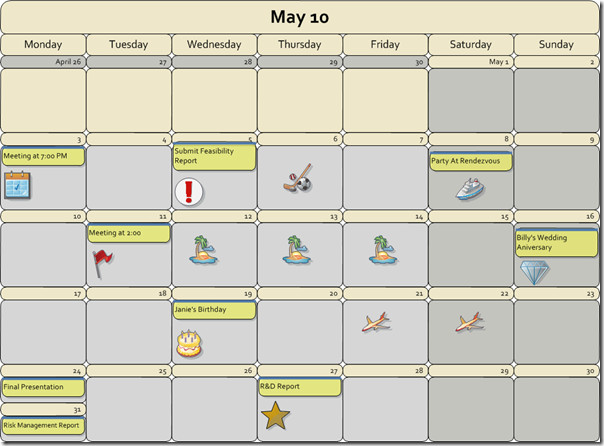
Du kan också kolla in tidigare granskade guider för hur man rundar formhörn i Visio 2010 och hur man länkar Excel 2010 med Visio-diagram.













kommentarer